电梯字符叠加器使用说明书文档格式.docx
《电梯字符叠加器使用说明书文档格式.docx》由会员分享,可在线阅读,更多相关《电梯字符叠加器使用说明书文档格式.docx(12页珍藏版)》请在冰豆网上搜索。
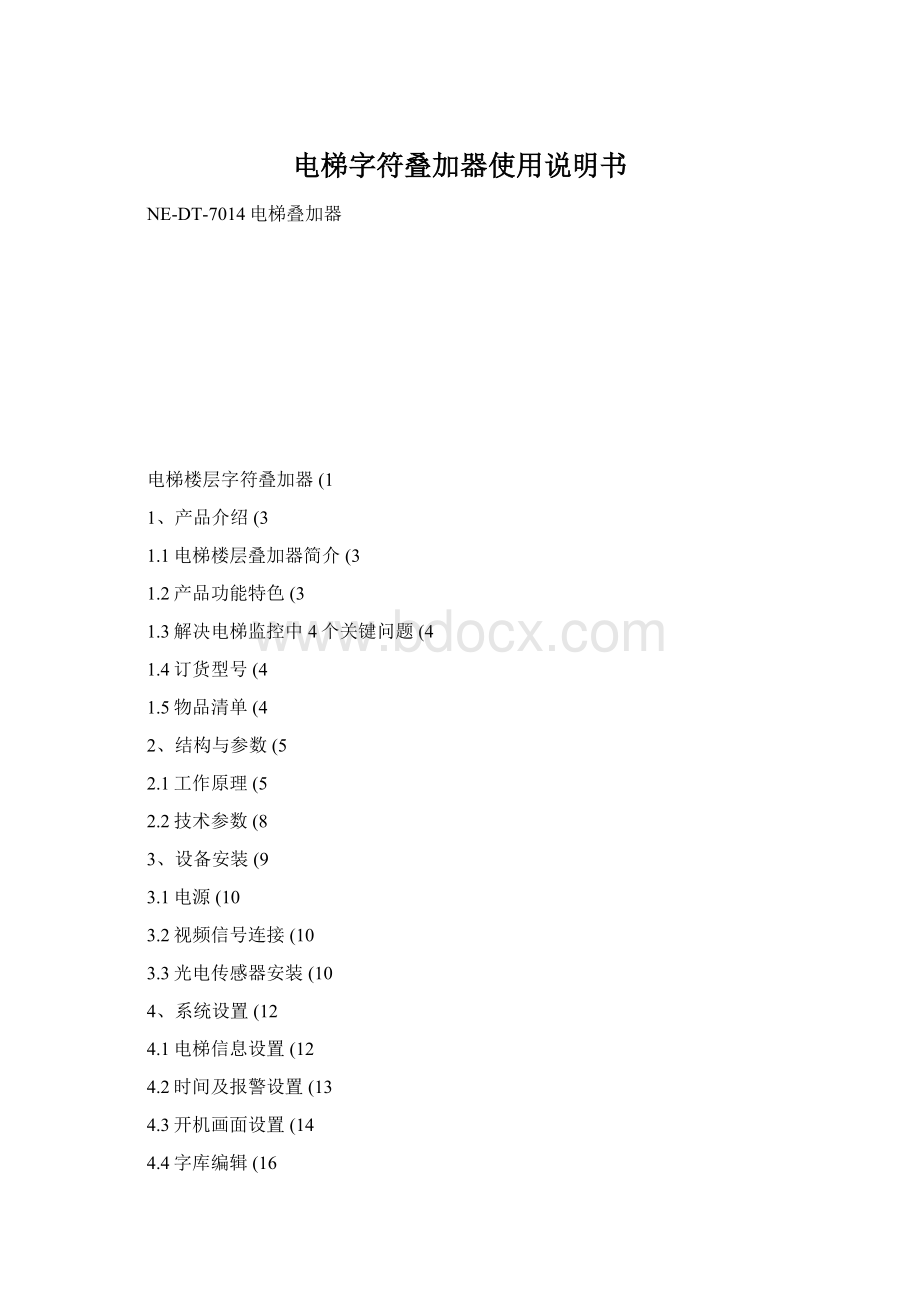
4、系统设置(12
4.1电梯信息设置(12
4.2时间及报警设置(13
4.3开机画面设置(14
4.4字库编辑(16
1、产品介绍
1.1电梯楼层叠加器简介
NE-DT-7014电梯楼层字符叠加器是用来监控和显示电梯运行状态的设备,适用于有电视监控的大厦电梯,在不改变电梯现有电器线路的情况下,通过光电采集器采集数据,能在电视监视器上指示电梯所在楼层数、运行方向、停止、故障和电梯名称等,同时可以叠加时间日期,可任意定义显示文字和图形。
准确知道电梯当前所在的楼层有利于小区监控的集中管理,对于出入电梯的人员进行监看,或保留录像以备日后查阅,一旦电梯故障,方便维修人员知道电梯所在楼层,从而及时处理,若有案件发生,也可方便的查阅电梯内人员在各层出入情况有利于案件的侦破。
1.2产品功能特色
1、使用专业电梯级传感器,具有高稳定性和高灵敏性;
2、传感器在本产品上直接取电,无需再额外为传感器提供电源;
3、最大显示楼层数:
地下50层~地面200层;
4、电梯运行状态指示:
上行、下行、暂停、楼层号、故障,显示位置任意设置,显示的图标任意设置。
5、可叠加电梯名称、日期、时间,电梯名称的字数不限制,显示位置任意设置,日期时间的位置任意设置。
6、独特的故障检测显示功能:
能自动检测正常运行中的电梯故障,并将故障信息以闪烁的字符叠加在监控图像上,能根据显示信息确定故障电梯停靠位置,提醒监控人员、方便维修人员。
7、由于采用光电传感器对电梯运行状态进行采样,因而采样稳定准确,设备抗干扰性强,可靠性高。
8、图像、汉字字符叠加显示稳定,能准确显示电梯运行的数据,免费提供设置软件进行设置,操作简单。
9、可显示白字黑边,无论是白天还是黑夜更容易观测显示的信息。
10、采用专用视频处理芯片,内置视频放大,增强系统稳定性,增大视频有效传输距离。
11、安装方便:
由于本机设计的独特性,只需将该设备的光电传感器安装在电梯轿厢顶部平层块二侧,主机放置在轿厢顶部即可,无需进行任何调试。
12、脱机调试设置参数:
使用配送的软件,在办公室内只需连接摄像机、监视器,就能完成参数设置;
无须现场调试,完全免维护。
13、不受电梯停电影响,断电后能保存运行时参数,并能自动修正显示参数。
14、可安装在任何品牌的电梯上。
15、独特的一进四出视频线路,环通和直通功能,设备断电也不丢失监控视频。
16、可根据需要设置夹层和跳层,确保显示正确。
17、系统升级功能,软件改动无需返厂,客户即可进行升级操作
1.3解决电梯监控中4个关键问题
1、电梯内液晶屏损坏或残缺,无法知道电梯楼层位置;
2、液晶屏安装位置过高或过低,摄像机无法兼顾;
3、字体小、色散、摄像分辨率不足,导致楼层信息不清等;
4、刻意遮挡摄像机,无法看到电梯内情况。
1.4订货型号
名称型号说明
电梯楼层字符叠加器NE-DT-7014NE-DT-7014要显示大的文字可以设置为图片显示方式,可以设置字符半透明背景。
型号说明:
NE即我公司品牌,DT表示电梯应用,7014表示产品架构内核。
1.5物品清单
1、7014电梯字符叠加器一台;
2、12V电源适配器一个;
3、电梯专用传感器一个;
4、串口配置线一条;
5、光盘一张
2、结构与参数
2.1工作原理
电梯楼层字符叠加器及电梯楼层显示器的电梯楼层信号是通过光电采集器经过隔磁板时发送的光电信息进行处理后,将其和摄像机输出的视频信号叠加为新的图文视频信号,送入监视器。
采用进口专用字符叠加器,专用视频放大器芯片,保障视频字符叠加效果。
采用专用电梯传感器,保障信号采集速度及可靠性。
电梯楼层叠加器的工作结构示意图如下,只是增加一套光电采集设备和在原视频信号线中接入叠加器设备。
字符叠加器结构和功能示意图:
从功能上分为视频部分,电源部分,数据部分,指示灯部分,大致如下。
标号名称功能说明
视频输入视频信号输入口
环通正常工作时,输出叠加文字后的视频,模块不工作时
(如断电,仍然输出原来的视频信号,保证视频信号
不丢失。
直通将输出和输入信号完全一致的视频
输出叠加器工作时,输出叠加信号,不工作时无输出
DC12V直流电源供电接口,内正外负
+电梯传感器电源取电端接传感器的红色线
-电梯传感器接地端接传感器的黑色线
G连计算机设置线的GND端DB9的第5脚(蓝
连传感器的GND(黑
RX1连计算机设置线的TX端DB9的第3脚(黄
TX1连计算机设置线的RX端DB9的第2脚(红
RX0光电传感器的接收端B(蓝色线
TX0光电传感器的接收端A(黄色线
PWR电源指示灯
V1字符叠加器工作状态指示灯①
V2光电传感器状态指示,挡住一路时闪烁,都挡住时常
亮①
①注:
此表格为在电梯叠加器应用中的含义。
视频输入输出接口实物图
电源与数据接线实物图
光电收发组件实物图
2.2技术参数
显示楼层地下50到地面200层
视频输入1路,BNC,1Vp-p(75Ω
视频输出4路,BNC,1Vp-p(75Ω
1路环通,1路直通,2路正常叠加
放大电路两级放大,可增强视频信号500米
频响10Hz~6MHz±
3dB
彩色信号500米6MHz(-5同轴电缆
钳位平均值
补偿增益0~105dB
低频补偿1kHz~0.5MHz,0~30dB
中频补偿0.5MHz~2MHz,0~30dB
高频补偿2MHz~6MHz,0~30dB
抗干扰数据校正冗余技术
字符频率宽频6MHZ,与任何视频信号叠加
电源电压DC7~9V500mA
功耗<
5W
环境温度-10℃-50℃
相对湿度<
90%
主机尺寸(mm190(长X90(宽X40(高字体位置水平/垂直可调,放于画面中任意位置
名称字符汉字/英文/数字/符号/图形不限制长度,任意定义。
3、设备安装
本系统设置灵活,并且有默认配置,在很多时候,不需要配置就可以直接安装使用,详细说明可以参照2.2部分的功能说明,系统安装示意图如下:
接线实际图如下:
3.1电源
系统有专门的抗干扰稳压电路,可以输入电源范围12~24V,我们配送一个220V转12V的电源适配器;
供电正常后,电源指示灯(PWR亮,系统工作指示(V1闪烁。
3.2视频信号连接
将原有监视器到视频服务器之间的连线断开,接入电梯楼层叠加器,使用BNC连线,如图所示。
如果需要接线到监控墙,可以再从输出接口接一路视频信号输出。
3.3光电传感器安装
1、光电传感器的安装
先将光电传感器固定在电梯的轿箱上,或者固定在栏杆上(光电传感器的尾端带有两个安装螺母以用来固定传感器,保证平层时隔磁板能在光电传感器的“U”型口中。
安装后,电梯运行时,隔磁板能挡住光电传感器器的信号收发处,并确保隔磁板在收发组件的中间通过,但也要注意不能让光电传感器碰到隔磁板或其它的电梯配件。
2、光电传感器经过平层器时的近距离图片
4、系统设置
配置前,请使用配送的电源适配器和配置用串口电缆连接好硬件,使用光盘中的配置软件“7014电梯应用设置V1.0”进行配置,请选择正确的COM口,当通讯测试左边方框点亮变为绿色时即可对产品进行配置了。
4.1电梯信息设置
行和列为显示器显示电梯层数及状态的行坐标及列坐标;
层数为该楼的总共层数;
物理层为电梯目前所在层,显示层为电梯在现在该物理层下客户想要显示的层;
根据电梯的类型可设置普通电梯或单双层电梯。
例如:
电梯是从地下2层到地上10层,没有地上第3层,则应设置层数为11,先选择物理层为0,显示层手动输入“-2”即可表示电梯是在地下2层,然后选择物理层为4,显示层手动输入4,即可将第3层跳过;
最后点击查看设置即可查看电梯实际运行时物理层与显示层的关系了;
确认设置正确后点击“发送配置”,等待软件下方提示“OK”后,重新上电即可立即使用配置好的电梯。
4.2时间及报警设置
对时间进行设置首先要选择主菜单的“时间设置”点击上图左上脚的“时间设置”即可弹出下图的窗口。
时间设置中“行”为显示器上显示时间的行位置,“列”为显示器上显示时间的列位置;
“显示模式”可设置时间和日期是否显示以及显示的格式;
当设置完成后点击“时间设置”和“日期设置”即可以将设置的内容发送给叠加器,此时可在显示器上观察到设置完成后的效果了;
“时间校准”的功能为把该叠加器显示的时间校准为当前计算机的时间,当点击该按钮时可在显示器上观察到叠加的时间变成了当前计算机上的时间。
卡层设置用来设置电梯卡层时多长时间报警,一般设置为电梯跑一层需要的时间稍长点即可,勾选开启,设置好时间后点击发送配置即可使用该功能;
如需关闭该功能,请把开启前的勾选去掉,再点击发送设置即可关闭此功能。
4.3开机画面设置
如果想要在显示器上面显示自定义的字符信息,如电梯名称等时需要使用光盘附带的“OM70配置程序V1.0”软件进行设置,设置前请使用配送的电源适配器和配置用串口电缆连接好硬件。
点击“连接设备”在弹出的窗口中分别点击“打开串口”和“通讯测试”,如果通讯正常则左边的两个绿色灯会点亮,此时即可进行电梯的开机设置。
在配置开机画面时需要先导入字库,先点击主菜单的“字库操作”,再点击“读取”,选择光盘中附带的“om7014.bin”文件,选择完成后在“界面预览”中双击你要显示字符信息的位置,会打开如下图所示的界面;
在“字库操作”中选择该位置下你要显示的字符,点击确定即可将字符添加到左边的“界面预览”中,选择完成后如下图效果,再点击“发送配置”即可将显示信息发送给叠加器,等待软件左下角提示“返回ACK正确执行”时即表明开机画面已经存入到叠加器里面。
此时重新上电即可看到开机效果。
配置界面:
实际效果图:
注意:
如果要显示的字符在该字库中没有,你可以通过修改字库的方式将要显示的字符添加进来,然后再读取你编辑好的字库即可进行添加你需要的显示字符(要保证将编辑好的字库已升级到叠加器中才可使用此功能。
字库编辑请参照4.4节。
4.4字库编辑
字库中的内容可以任意修改和增加。
进行字库编辑时,需要先导入字库(方法见4.2节,选择字库编辑窗口,即可进行修改和增加字符信息。
修改已有字符:
先选择要修改的字符,点击“清空”按钮,在输入文字处输入要显示的字符,如“防”,选择合适的字体,建议使用宋体,常规,10号字体,字体选择好后,可以对字符添加特效,特效的添加可在“字库编辑工具”中进行设置,建议使用“白字黑边”,设置完成后点击“保存”按钮即可使用编辑的字符替代原有的字符。
建议在保存字库时保存为一个其它的字库文件,方法为编辑完成后点击“字库操作”下拉菜单中的“另存为”新建一个BIN文件名,然后点“保存”即可。
添加字符:
双击字库中的空白位置,在输入文字处输入要显示的字符,如“防”,选择合适的字体,建议使用宋体,常规,10号字体,字体选择好后,可以对字符添加特效,特效的添加可在“字库编辑工具”中进行设置,建议使用“白字黑边”,设置完成后点击“保存”按钮即可将编辑的字符添加到字库中。
编辑完成的字库需要升级到叠加器中才有效,升级字库的方法为先导入编辑好的字库文件,再点击“字库操作”下的“字库升级”按钮,当软件左下角的信息栏提示升级完成后即可进行其它的操作。